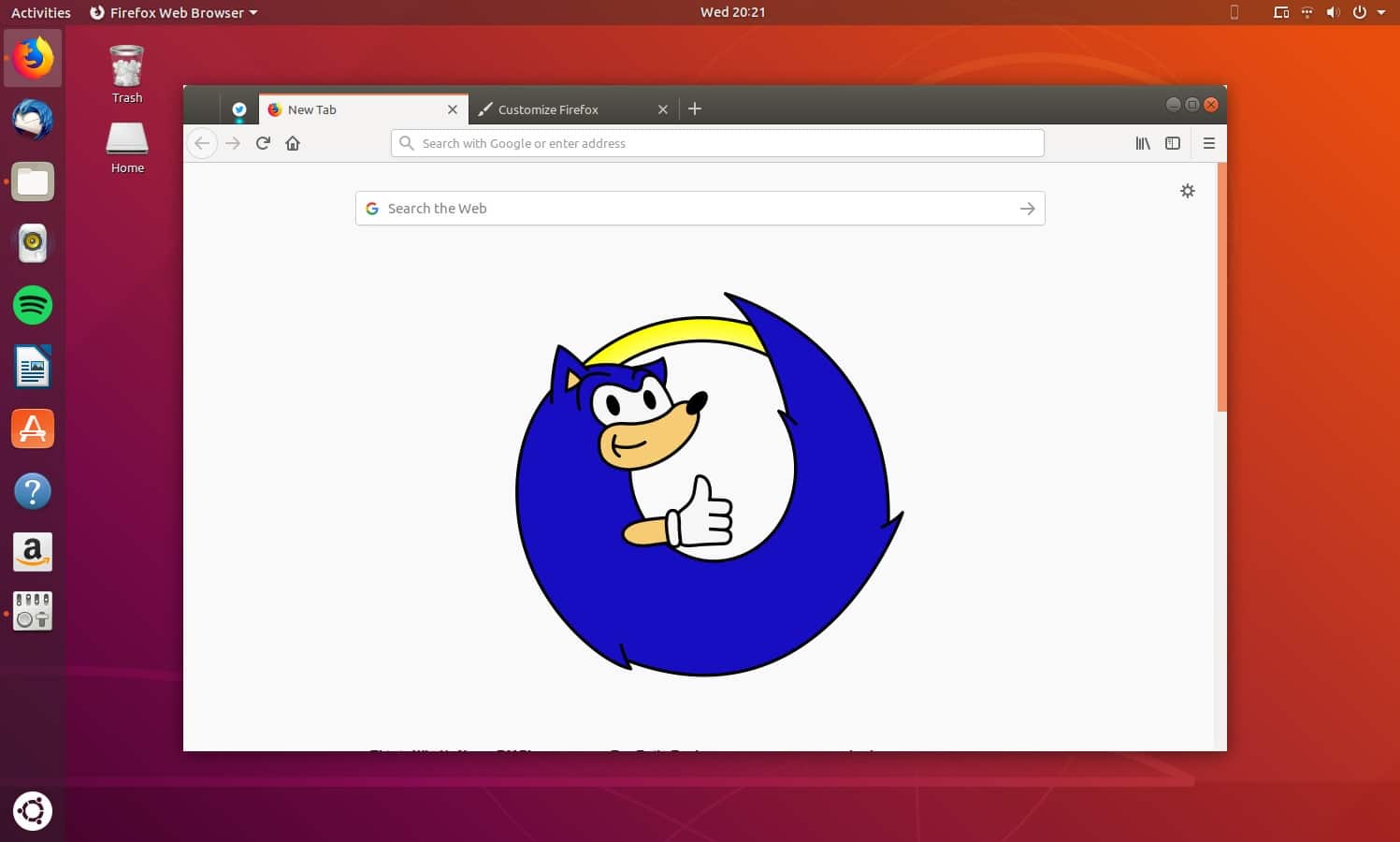
Jei jūsų interneto naršyklė firefox yra lėtas ir norite, kad jis veiktų kaip senas geras Sonic, tuomet turėtumėte nustatyti šio našumo trūkumo priežastį, nes tai gali būti dėl kelių priežasčių. Ir aptikę pateikite sprendimą. Šioje pamokoje pamatysite kai kuriuos dažniausiai pasitaikančius tokio tipo problemų sprendimus.
„Firefox“ veikia lėtai: galimos priežastys ir sprendimai
„Firefox“ pasenusi
Svarbu, kad visada patikrintumėte įdiegtą Firefox versiją ir ar ji naujausia. Atnaujinkite savo interneto naršyklę Tai ne tik suteikia naujų funkcijų, klaidų pataisų ar saugos pataisų, bet ir gali optimizuoti našumą.
Norėdami tai patikrinti, galite atlikite šiuos veiksmus:
- Atidarykite „Firefox“
- Eikite į meniu (trys eilutės, rodomos viršuje, dešinėje)
- Spustelėkite Pagalba
- Tada apie „Firefox“.
- Ten pamatysite dabartinę versiją
- Su kuo reikėtų lyginti yra naujausia oficiali versija
„Firefox“ veikia lėtai, nes aparatinės įrangos spartinimas išjungtas
Paprastai tai yra dar viena iš dažniausiai pasitaikančių priežasčių, kodėl „Firefox“ veikia lėtai. Linux sistemoje ši parinktis išjungta pagal numatytuosius nustatymus, bet galite suaktyvinti taip:
- atidaryti firefox
- Adreso juostoje įrašykite: apie: lengvatas ir paspauskite enter
- Eikite į skirtuką Bendra
- Slinkite žemyn, kol pamatysite parinktį Performance
- Išjunkite parinktį Naudokite rekomenduojamus našumo nustatymus
- Gamintojas Jei įmanoma, naudokite aparatūros pagreitį
- Iš naujo paleiskite naršyklę
„Firefox“ veikia lėtai, nes renka duomenis fone
Gali būti, kad „Firefox“ lėto veikimo priežastis yra ta, kad ji atlieka kitus veiksmus fone, pvz rinkti tam tikrus duomenis. Norėdami tai sustabdyti:
- atidaryti firefox
- Adreso juostoje įrašykite: apie: lengvatas ir paspauskite enter
- Eikite į skirtuką Privatumas ir sauga
- Slinkite žemyn, kad pamatytumėte šias parinktis „Firefox“ duomenų rinkimo ir naudojimo lauke
- Išjunkite parinktis:
- Leisti „Firefox“ siųsti techninius ir sąveikos duomenis „Mozilla“.
- Leisti „Firefox“ įdiegti ir vykdyti tyrimus
- Iš naujo paleiskite naršyklę
Sumažinkite RAM naudojimą
Jei kyla problemų naudojant Firefox RAM atmintis, tu gali tai padaryti:
- atidaryti firefox
- Adreso juostoje įrašykite: apie: atmintis ir paspauskite enter
- Spustelėkite Sumažinkite atminties naudojimą
Skirtukų valdymas
Tikėtina, kad jūsų „Firefox“ naršyklė lėta dėl skirtukų valdymas atviras. Jau žinote, kad kelių skirtukų laikymas atidarytas turi įtakos RAM naudojimui. Norėdami tai ištaisyti, galite naudoti kai kuriuos papildinius, pvz Automatinio skirtuko atmetimas.
Kitos priežastys
Jei jūsų „Firefox“ yra lėtas ir jūs iš tikrųjų nežinote kodėl, o aukščiau aprašyti veiksmai jums nepadėjo. Tikriausiai taip yra dėl netinkamų konfigūracijų, įdiegtų temų, jį lėtinančių priedų, nuostatų ir kt. Gali atnaujinti naršyklę kad viskas grįš taip, kaip buvo pradžioje, bet jūs turite žinoti, kad visa tai prarasite. Veiksmai yra šie:
- Atidarykite „Firefox“
- Eikite į meniu (trys eilutės, rodomos viršuje, dešinėje)
- Spustelėkite Pagalba
- Tada Trikčių šalinimo režimas
- Spustelėkite Atnaujinti Firefox
„Firefox“ per šiuos mėnesius labai patobulėjo. Deja (lapei) esu labai patenkinta Brave (jau 3 metai).